Android telefona nasıl format atılır? Adımları ile Anroid işletim sistemli akıllı telefonlara format atma
Bir elektronik cihaza format atılması yer alan tüm bilgilerin, dosyaların, verilerin silinmesi anlamına gelir. Format atılan cihazda işletim sistemi de yeniden kurulur. Cihaz adeta yenilenmiş gibi olur ve her şeye sıfırdan başlanır.
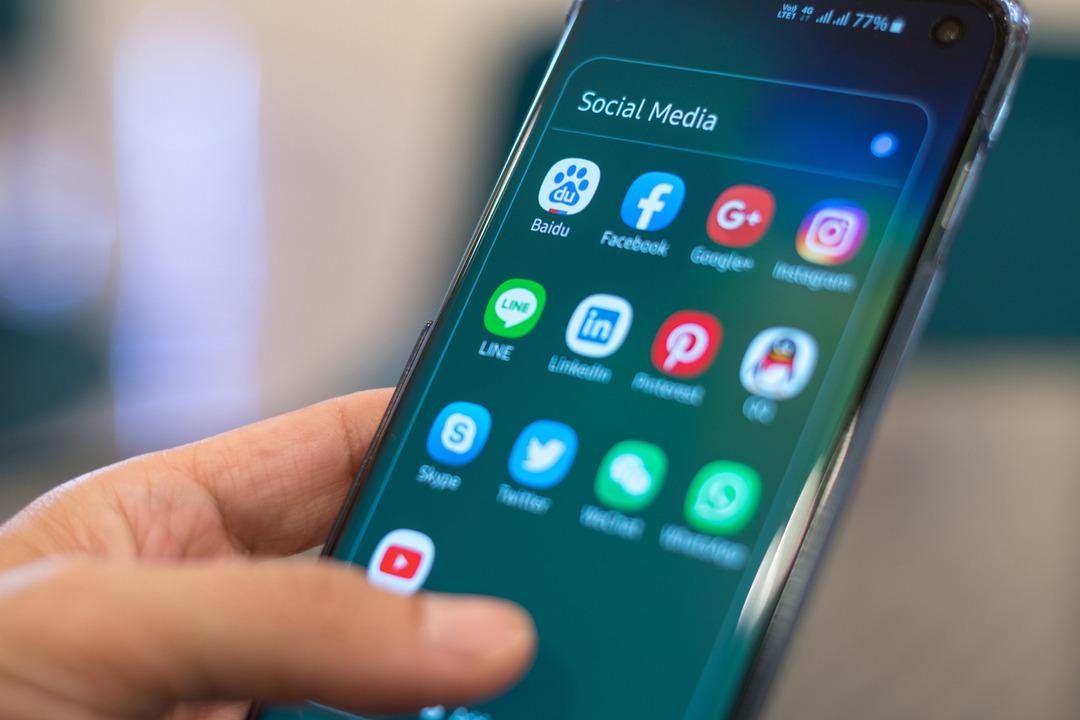
İçindekiler
- Android Format Atma Uygulaması Neden Yapılır?
- Android Cihazlara Format Atma İşleminden Önce Dikkat Edilmesi Gerekenler
- Android Cihazlara Format Nasıl Atılır?
- LG Marka Telefona Format Nasıl Atılır?
- Samsung Marka Telefona Nasıl Format Atılır?
- Android Format Sonrası Veri Kurtarma
Genellikle bilgisayarlar için kullanılan format atma yöntemleri artık günümüz bilgisayarları olan akıllı telefonlar için de kullanılıyor. Çok yoğun kullanımdan dolayı yavaşlayan, fonksiyonlarını tam olarak yerine getiremeyen telefonlar zamanla yavaşlar ve bunun önüne geçmek için yapılan işlemlerin başında format atmak gelir. Android işletim sistemine sahip cihazlar için android format atma yöntemleri birkaç tanedir ve uygulaması oldukça basittir. Herhangi bir yardım almadan kolayca telefonunuza format atabilir yenilenen haliyle rahatlıkla telefonunuzu kullanabilirsiniz.
Android Format Atma Uygulaması Neden Yapılır?
Teknolojik aletlerde yaşanan sorunların çözülmesi ve cihazın hızlanarak rahat çalışması için format adı verilen bir sıfırlama işlemi uygulanır. Bazı telefonlara bulaşan virüsler de format atılmasını gerekli kılar. Özellikle android işletim sistemine sahip telefonlar virüslere maruz kalır ve buna bağlı olarak telefon yavaşlar. Bu yavaşlamanın önüne geçilmesi ve kullanım rahatlığının artırılması için android format işlemine başvurulur.
Android Cihazlara Format Atma İşleminden Önce Dikkat Edilmesi Gerekenler
Android cihazınız, format işleminden sonra ilk aldığınız hali gibi olur ve telefonunuzdaki tüm bilgiler silinir. Bu yüzden Android format nasıl atılır sorusunun cevabını öğrenerek işlem yapmaya başlamadan önce belli konulara dikkat etmeniz gerekir.
1) Verilerinizi Yedekleyin
Format atma işleminden sonra hiçbir dosya telefonunuzda mevcut olmayacak. Bunu bilerek hareket etmeli ve tüm verilerinizi yedeklemelisiniz. Hafıza kartı kullanıyorsanız format işleminden önce mutlaka onu çıkarmalısınız. Ardından telefonunuzdaki görselleri ve bilimum dosyalarınızı bir ara kablo yardımıyla bilgisayarınıza aktarmalısınız..
2) Telefon Rehberinizin Yedeğini Alın
Telefon hafızasına kayıtlı numaraları sim kartına aktarmanız veya başka bir yere yedeklemeniz önemlidir. Format atma işleminden önce sim kartınızı çıkartmalısınız. Farklı yazılımlarla çalışan veya yurt dışından getirilen telefonlarda, format işleminden sonra telefonun hattı tanımaması gibi bir sorunla karşılaşılabilir. Bu durumla karşılaşılmaması için android format atma işleminden önce operatör servisiniz ile iletişime geçip bu olasılığı teyit ettirmelisiniz.
Bu detaylara dikkat etmediğiniz takdirde android format sonrası veri kurtarma işlemi için belli uygulamalar indirip verilerinizi kurtarmaya çalışmanız gerekir. Tüm verilerinizin kurtarılma ihtimali kesin değildir ve oldukça fazla zaman harcamanız harcamanız gerekir.
Android Cihazlara Format Nasıl Atılır?
Android işletim sistemini birçok marka kullanır. Format atma işlemi ise markalar arasında farklılıklar gösterir. Genel olarak bilinen birkaç android format atma yöntemi ise şöyledir;
Telefonunuzun ayarlar kısmından gizlilik ayarları bölümünü seçmelisiniz. Ardından karşınıza çıkan ‘fabrika ayarlarını sıfırla’ seçeneğini kullanarak telefonunuzu sıfırlayabilirsiniz. Bu yöntem farklı telefonlarda farklı isimlerle karşınıza çıkabilir. Bazı android telefonlarda ayarlar bölümünden kişiselleştirme kısmını seçmeniz ardından da ‘yedekleme veya sıfırlama’ bölümüne girmeniz gerekir. En son olarak ‘fabrika ayalarını sıfırla’ seçeneğini seçerek telefonunuza format atmış olursunuz.
Hard format için telefonunuzu kapatıp 15 saniye kadar beklemelisiniz. Ardından güç ve ana ekran tuşu ile birlikte ses açma tuşlarına aynı anda 25 saniyeye yakın bir süre basmalısınız. Yeteri kadar bekledikten sonra karşınıza recovery ekranı gelecek. Bu ekranda yer alan ‘Wipe Data Factory’ seçeneğine ses açma tuşları ile gelerek güç tuşu yardımıyla bu seçeneği seçmelisiniz. Seçikten sonra yine aynı yöntemi kullanarak ‘Wipe Cache Partition’ seçeneğini ve daha sonra ‘Reboot System Now’ kısmını seçerek format atma işlemini tamamlamış olursunuz. Son olarak telefonunuzu yeniden başlatın ve telefonunuzu kullanmaya başlayın.
Android telefonlara format atılma işleminde sıklıkla tercih edilen yöntemlerden biri de android format kodu yöntemidir. Oldukça basit olan bu yöntemde tek yapmanız gereken: Telefonunuzun arama bölümüne gelmek ve ‘27673855#’ yazarak arama tuşuna basmak.
LG Marka Telefona Format Nasıl Atılır?
Önce akıllı telefonunuzu kapalı konuma getirin ardından ses kısma tuşuna ve cihazınızı açıp kapatmanızı sağlayan power tuşuna aynı anda yaklaşık 10 saniye basın. LG logosunu gördükten sonra parmağınızı power tuşundan çekin, 2 saniye kadar ses tuşuna basmaya devam edin ve hemen ardından parmağınızı çekerek power tuşuna tekrar basın. Bu işlemi yaptıktan sonra karşınıza bir ekran çıkacak. Bu ekranda ses tuşları ile hareket edip power tuşu ile seçim yapabilirsiniz. Ekranda yer alan ‘Wipe Data/Factory Reset’ kısmına basın ve ‘Yes’ seçeneği ile onaylayın. Böylece telefonunuz sıfırlanır ve LG telefonunuza format atmış olursunuz.
Samsung Marka Telefona Nasıl Format Atılır?
Samsung akıllı telefonlarında birden fazla sürüm kullanıldığı için format atma yöntemleri de birbirinden farklıdır. Android 6.0 sürümünden sonraki sürümler için sırasıyla uygulamalar, ayarlar, genel yönetim, sıfırla, fabrika verilerini sıfırla, tümünü sil adımları takip edilir. Bu adımları uyguladıktan sonra bir kurtarma ekranı gelir. Ses tuşları ile yönlendirerek “Wipe Data/ Factory Reset ” seçilir. Ardından açma kapama düğmesine basılır ve gelen ekranda evet seçeneği seçilir. Tekrardan açma kapama düğmesine basılır ve telefonu açmak için yeniden aynı düğmeye basılarak telefona format atma işlemi gerçekleşir. Andorid 6.0’dan önceki sürümler için ise yalnızca ilk aşama gerçekleştirilerek tümünü sil adımına gelindiğinde cihaz sıfırlanır.
Android Format Sonrası Veri Kurtarma
Yedeklemeyi unuttuğunuz verilerinizi format işleminden sonra kurtarmak için bilgisayarınıza Tipard Android Data Recovery uygulamasının deneme sürümünü indirebilirsiniz. Ardından telefonunuzu bilgisayara bağlayın ve çıkan ekranda cihazınız için ihtiyacınız olan formatı seçin. Seçtikten sonra program tarafından kurtarılan verilerin detaylarını görebilirsiniz. Tüm Android verilerinizi kurtarmak için ‘Kurtar’ düğmesini basarak verilerinize ulaşabilirsiniz.













 Haber Gönder
Haber Gönder